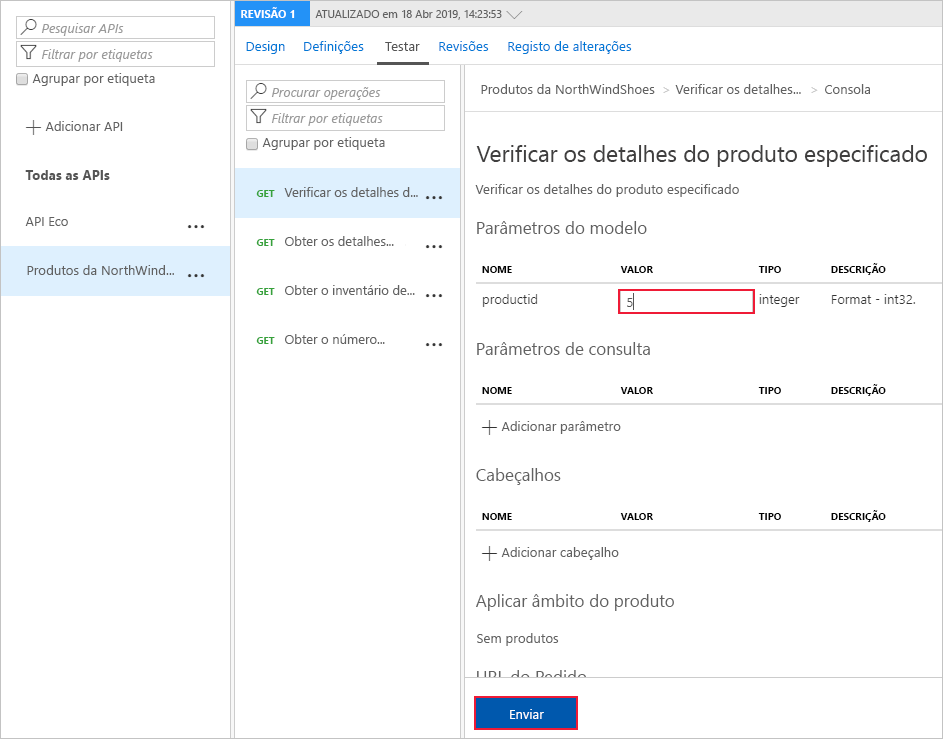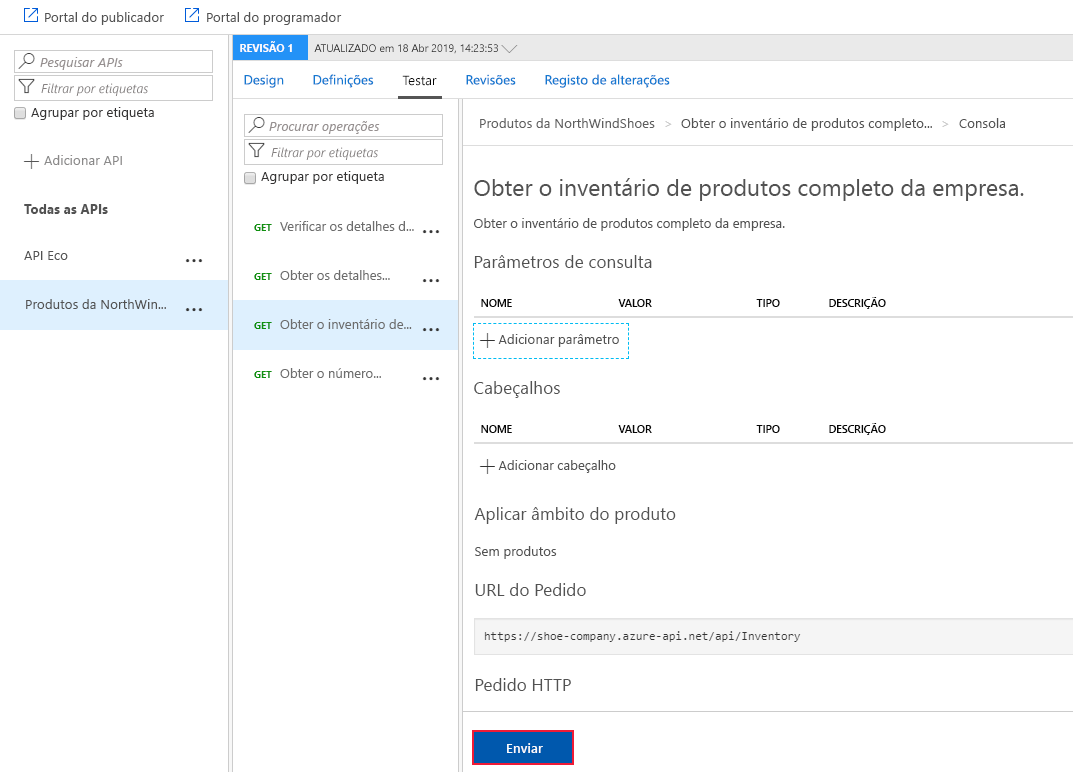Exercício – importar e publicar uma API
Agora que seu gateway está configurado, você está pronto para importar e publicar uma API para que os parceiros possam acessar o inventário e as informações do produto.
Aqui, você importa sua API da Web que expõe um ponto de extremidade OpenAPI. Em seguida, você testa a API importada usando a visualização. Finalmente, você publica a API.
Nota
Este exercício usa os recursos que você configurou no exercício anterior.
Importar a API
A primeira parte do exercício é importar a API NorthWind Shoes para um gateway de Gerenciamento de API.
No menu de recursos do portal do Azure ou na página inicial , selecione Todos os Recursos e selecione seu serviço de Gerenciamento de API.
No menu Serviço de Gerenciamento de API, em APIs, selecione APIs e + Adicionar API.
Em Criar a partir da definição, selecione OpenAPI. O painel de especificações Criar a partir da OpenAPI é exibido.
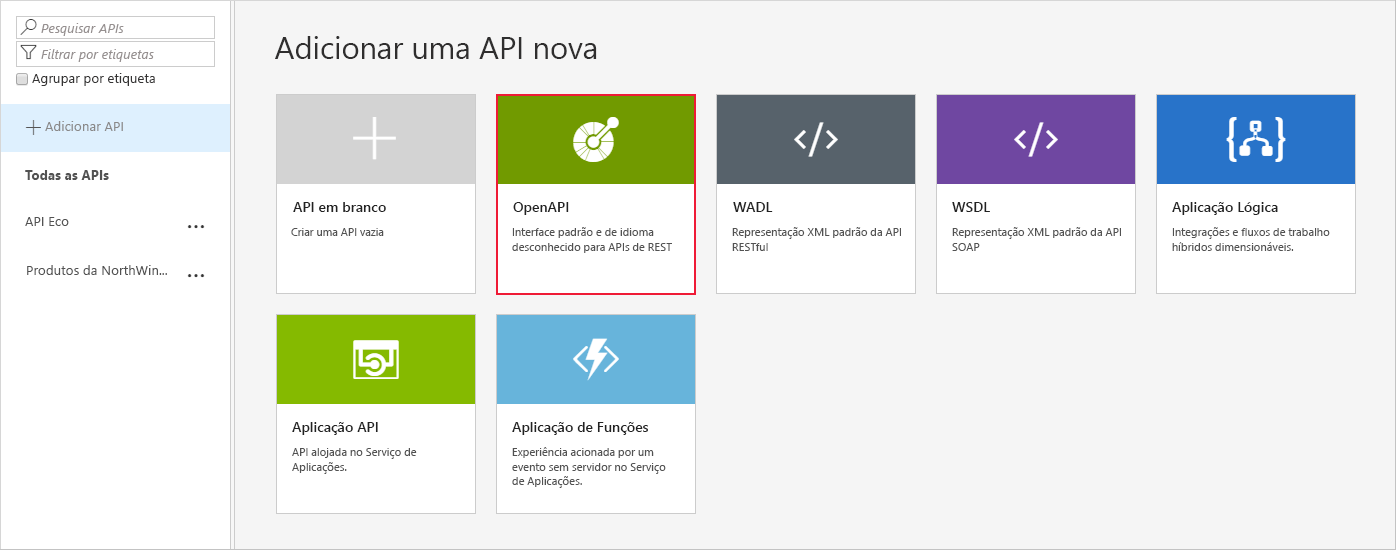
Na janela de especificação OpenAPI, conclua as seguintes configurações:
Definição Value Especificação de OpenAPI Cole o URL JSON do Swagger que você salvou do exercício anterior. Nome a apresentar Aceite o padrão, que deve ser NorthWindShoes Products.Nome Aceite o padrão, que deve ser northwindshoes-products.Sufixo do URL de API Ignore essa configuração. URL Base Aceite o padrão. Nota
Você notará que, ao inserir a URL JSON, vários outros campos são preenchidos automaticamente para você. Isso ocorre porque usamos OpenAPI, que especifica todos os detalhes de conexão necessários.
Selecione Criar. O apim-NorthwindShoesNNNN | O painel APIs exibe todas as operações para a API de produtos NorthWindShoes.
Visualizar a API
A última parte do exercício é testar a API e visualizar os resultados com dois testes. Primeiro, emita uma solicitação GET básica, passando um único parâmetro.
No apim-NorthwindShoesNNNN | Painel APIs, selecione a API do produto NorthWindShoes e, em seguida, selecione a guia Teste.
Selecione a primeira operação GET, Encontre os detalhes do produto especificado. Os detalhes aparecem no console de teste.
Em Parâmetros do modelo, insira um valor numérico para o parâmetro ID do produto.
Desloque-se para baixo e repare que o URL do Pedido inclui o sufixo
/api/Products/{productid}.Selecione Enviar.
Você deve obter uma resposta 200 OK para a solicitação GET e detalhes sobre o ID do produto que você inseriu.
Agora, faça um teste com um pedido GET básico sem parâmetros.
Selecione a terceira operação GET, Recuperar todo o inventário de produtos da empresa e verifique se a guia Teste está selecionada.
Desloque-se para baixo e repare que o URL do Pedido inclui o sufixo
/api/Inventory.Selecione Enviar.
Você deve obter uma resposta de 200 OK para a solicitação GET e detalhes do estoque (nível de estoque) para todos os produtos na carga útil.